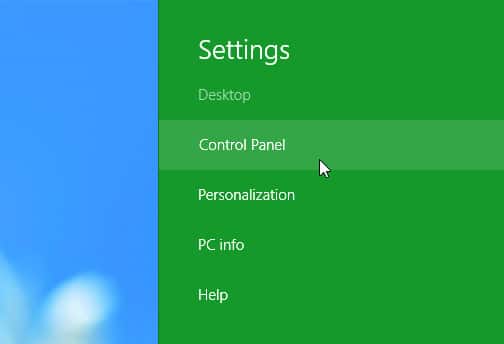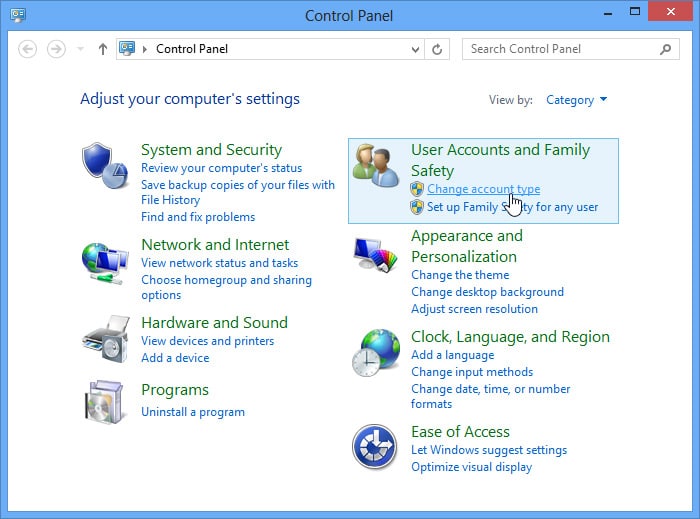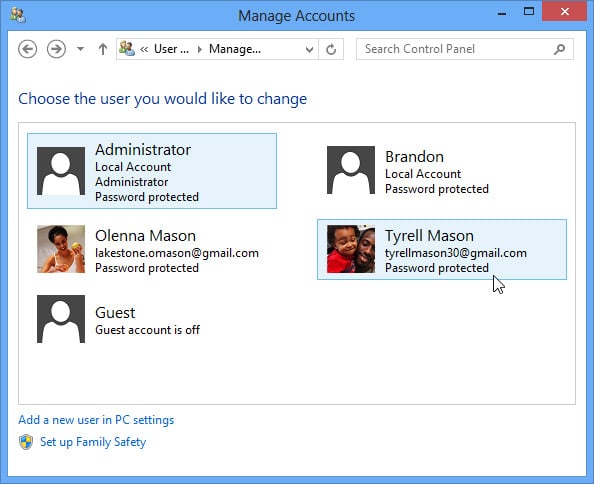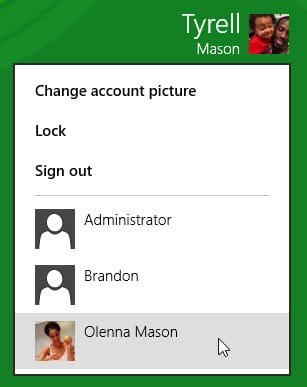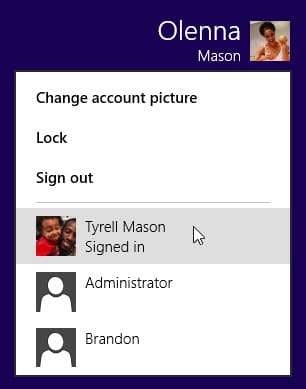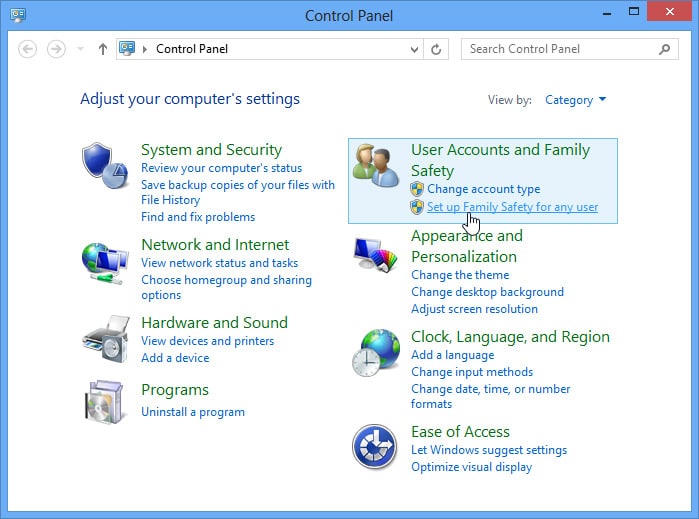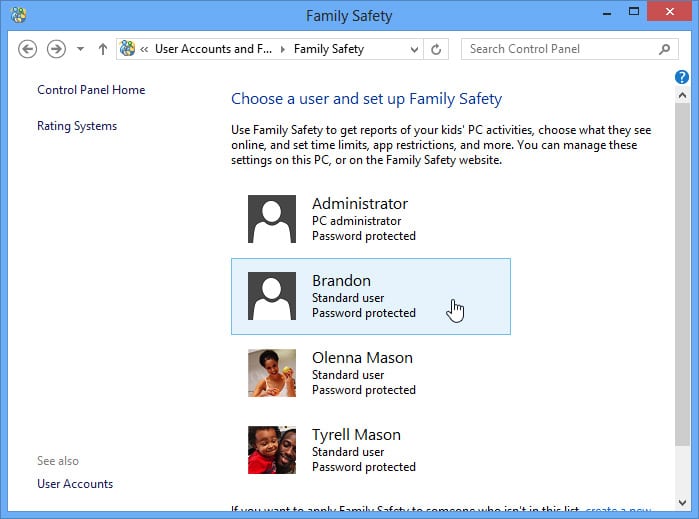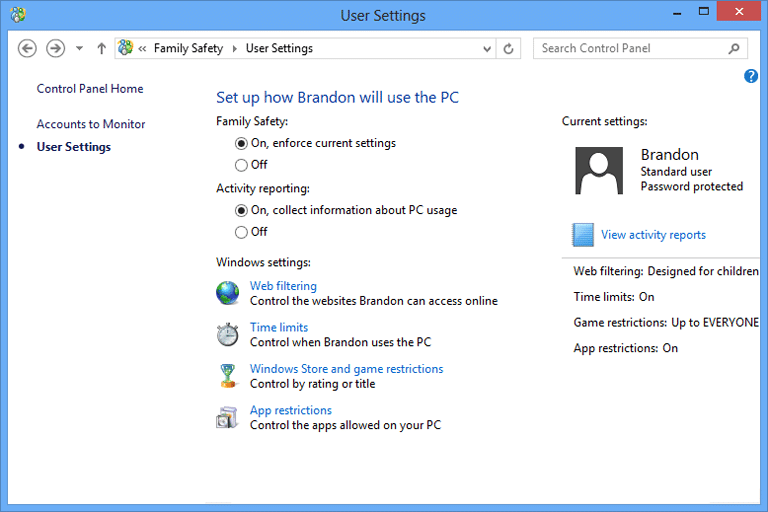Managing user accounts and parental controls in Windows 8.1
Managing user accounts
डिफ़ॉल्ट रूप से, आपके द्वारा बनाए गए User account को Windows 8 सेट अप करते समय एक Administrator account होता है। Administrator account आपको कंप्यूटर में शीर्ष-स्तरीय परिवर्तन करने की अनुमति देता है, जैसे नए User जोड़ना या विशिष्ट सेटिंग्स को संशोधित करना। आपके द्वारा जोड़े गए किसी भी User को स्वचालित रूप से एक Standard account में असाइन किया जाता है, जो अधिकांश Users की रोजमर्रा की ज़रूरतों को पूरा करना चाहिए।|
How to Change the Account Type
- Desktop view से, charms bar तक पहुंचने के लिए माउस को निचले-दाएं कोने में घुमाएं, फिर सेटिंग्स का चयन करें।
- Setting Pane से control panel का चयन करें।
- Control Panel दिखाई देगा। User account और Family Safety group के नीचे Change account type का चयन करें।
- Manage Accounts dialog box दिखाई देगा। वांछित User account का चयन करें।
- Change Account Type dialog box दिखाई देगा। Administrator चुनें, और फिर Change Account Type का चयन करें।
How to Switch users
यदि आपके कंप्यूटर पर एकाधिक User account हैं, तो आपके वर्तमान ऐप्स को साइन आउट या बंद किए बिना Users के बीच स्विच करना आसान है। Users को स्विच करने से वर्तमान User लॉक हो जाएगा, इसलिए आपको किसी अन्य व्यक्ति को अपने खाते तक पहुंचने की चिंता करने की आवश्यकता नहीं होगी।
- Users को स्विच करने के लिए, स्टार्ट स्क्रीन के ऊपरी दाएं भाग में वर्तमान User पर क्लिक करें और फिर ड्रॉप-डाउन मेनू से वांछित User का चयन करें। User को साइन इन करने के लिए पासवर्ड दर्ज करने की आवश्यकता होगी।
- आप वांछित User को ड्रॉप-डाउन मेनू से चुनकर वापस स्विच कर सकते हैं। खाते को अनलॉक करने के लिए आपको अपना पासवर्ड दोबारा दर्ज करना होगा।
Parental controls
Windows 8 विभिन्न प्रकार के parental controls प्रदान करता है जो आपको अपने बच्चों की गतिविधि की निगरानी करने और अनुचित सामग्री से बचाने में मदद कर सकता है। उदाहरण के लिए, आप कुछ ऐप्स और वेबसाइटों को प्रतिबंधित कर सकते हैं या User द्वारा कंप्यूटर पर कितने समय तक खर्च कर सकते हैं सीमित कर सकते हैं। आपको प्रत्येक User के लिए एक account जोड़ना होगा जिसे आप मॉनीटर करना चाहते हैं।
How to Set Parental Controls
- Control Panel से, User account और Family Safety group के नीचे किसी भी User के लिए Set up Family Safety for any user चुनें।
- Family Safety dialog box दिखाई देगा। वांछित User का चयन करें।
- Family Safety settings pane दिखाई देगा। सुनिश्चित करें कि पारिवारिक सुरक्षा turned On है। फिर आप चयनित User के लिए अभिभावकीय नियंत्रण सेट कर पाएंगे।